win10时间显示秒数的具体方法 win10时间怎么显示秒
更新时间:2023-07-23 10:33:00作者:zheng
有些用户想要在win10电脑上将时间显示设置未显示秒数,但是不知道该如何设置,今天小编就给大家带来win10时间显示秒数的具体方法,如果你刚好遇到这个问题,跟着小编一起来操作吧。
方法如下:
1、在键盘上按下Win+R组合键打开运行,输入regedit。点击确定;
2、在打开的注册表编辑器窗口中,依次展开到HKEY_CURRENT_USER\SOFTWARE\Microsoft\Windows\CurrentVersion\Explorer\Advanced;
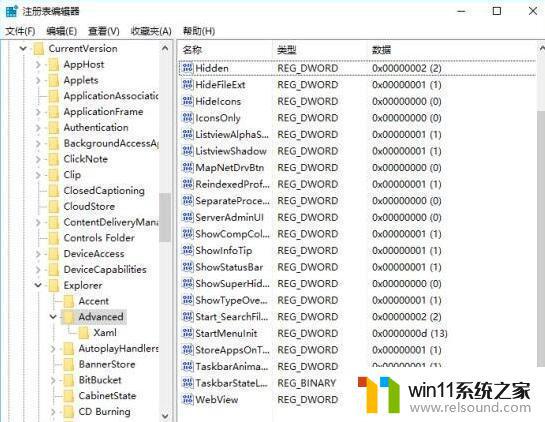
3、在右侧新建一个DWORD(32位)值,并命名为ShowSecondsInSystemClock。双击打开将数值数据修改为1,确定保存;
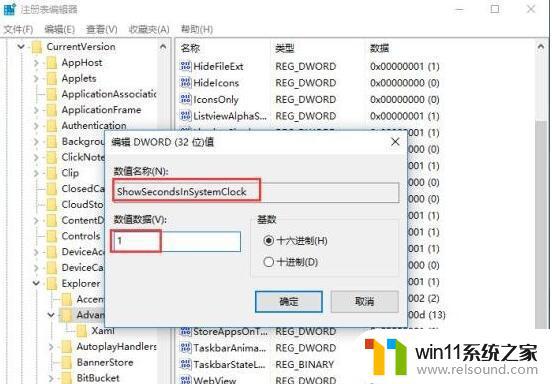
4、重启文件资源管理器,之后就可以看到时间显示到秒了。
以上就是win10时间显示秒数的具体方法的全部内容,还有不懂得用户就可以根据小编的方法来操作吧,希望能够帮助到大家。
win10时间显示秒数的具体方法 win10时间怎么显示秒相关教程
- win10音量图标空白怎么办 win10不显示音量图标的解决方法
- win10隐藏文件显示怎么设置 win10隐藏文件夹如何显示出来
- win10设置显示器亮度的方法 win10显示器亮度怎么调节
- win10窗口显示不完整
- windows10怎么显示文件后缀名 windows10如何显示文件后缀名格式
- windows10怎么定时自动关机 windows10设置自动定时关机方法
- win10卸载王码输入法的方法 win10怎么卸载王码输入法
- win10关闭工作区的方法 win10工作区怎么关
- win10操作中心怎么打开 win10打开操作中心的方法
- win10更新后声音没了怎么办 win10更新后没声音修复方法
- win10不安全连接怎么设置为安全
- win10怎么以兼容模式运行程序
- win10没有wlan连接选项
- 怎么检查win10是不是企业版
- win10怎么才能将浏览过的记录不自动保存
- win10无法打开gpedit.msc
win10系统教程推荐